Win10 컴퓨터에서 블루 스크린 코드 0X000000a5를 해결하는 방법은 무엇입니까? 컴퓨터를 자주 사용하는 친구들은 사용 중에 다양한 컴퓨터 오작동을 겪게 됩니다. 이는 사용자의 습관과 관련이 있을 수 있습니다. 아니, 저도 컴퓨터를 사용하는 동안 컴퓨터 문제가 발생했다고 친구 Runtu로부터 도움을 받았습니다. 블루 스크린 , 자세히 살펴보세요. 코드는 0X000000a5입니다. 친구 여러분, 혹시 본 적이 있습니까? 다음은 편집자가 그와 이를 필요로 하는 사용자를 위해 특별히 편집한 Win10 컴퓨터 블루 스크린 코드 0X000000a5를 해결하기 위한 가이드입니다.

방법 1: 1. 전원 버튼을 누르고 시작 화면이 나타날 때까지 기다린 후 f2를 눌러 BIOS로 들어간 다음 종료를 클릭하고 OS에서 기본 Win 64비트를 변경합니다. 다른 OS에 대한 기본값을 최적화했습니다.
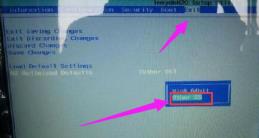
2. 그런 다음 기본 설정 로드를 엽니다.
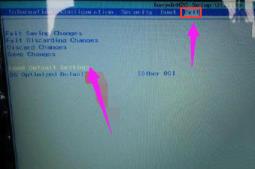
3. 처음 두 단계를 완료한 후 f10을 눌러 저장한 다음 다시 시작하고 계속 f2를 눌러 bios로 들어간 다음 Boot 옵션을 선택하고 Boot Priority에서 기본 UEFI First를 Legacy First로 변경합니다.
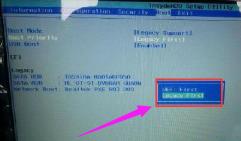
4. f10을 눌러 저장한 후 USB 디스크를 삽입하여 PE를 시작하면 정상적으로 설치가 가능합니다. 윈7 .
방법 2: 1. 바이러스, 트로이 목마 및 악성 플러그인을 종합적으로 검색하고 제거합니다.
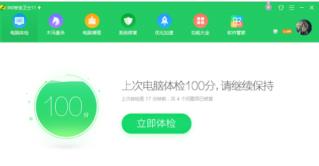
2. 드라이버 마법사로 업데이트 마더보드 , 그래픽 카드 , 사운드 카드, 네트워크 카드 드라이버.
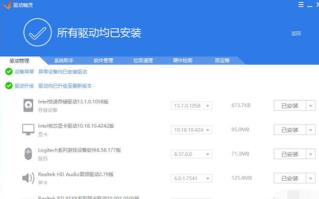
위 내용은 Win10 컴퓨터에서 블루 스크린 코드 0X000000a5를 해결하는 방법의 상세 내용입니다. 자세한 내용은 PHP 중국어 웹사이트의 기타 관련 기사를 참조하세요!